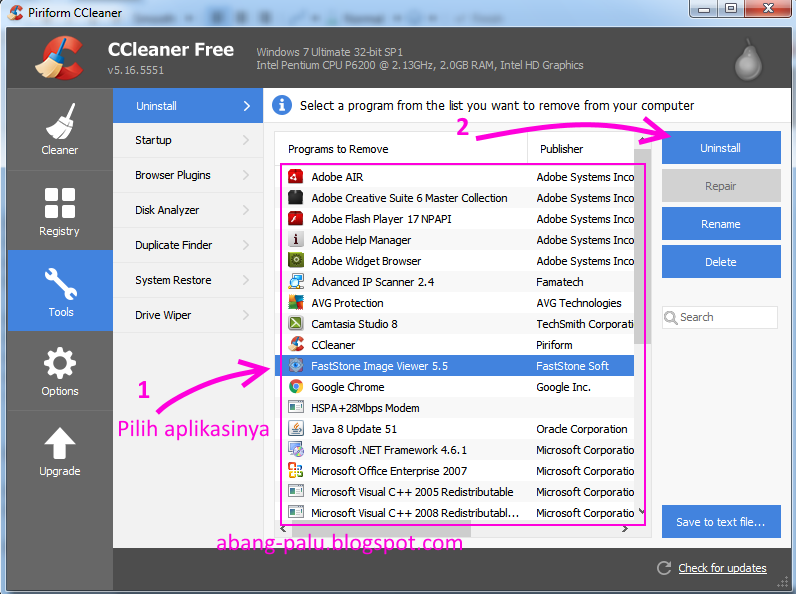Apakah kamu sering merasa laptopmu semakin lambat dan berat dipakai? Salah satu penyebabnya bisa jadi karena terlalu banyaknya aplikasi yang terpasang di laptopmu. Agar laptopmu tetap efisien, penting untuk melakukan penghapusan aplikasi yang tidak perlu. Nah, pada artikel kali ini, kita akan membahas cara menghapus aplikasi di laptop.
Cara Menghapus Aplikasi di Laptop Menggunakan Software CCLEANER
CCLEANER merupakan software yang dapat digunakan untuk membersihkan dan mengoptimalkan performa laptop. Tidak hanya mempercepat kinerja, CCLEANER juga bisa digunakan untuk menghapus aplikasi yang tidak perlu dengan lebih cepat dan mudah.
Langkah-langkah:
- Download dan instal CCLEANER. Kamu bisa mendownloadnya di situs resminya atau di situs-situs download terpercaya, seperti FileHippo.
- Buka aplikasi CCLEANER dan pilih tab “Tools”.
- Pada tab “Tools”, pilih opsi “Uninstall”.
- Akan muncul daftar aplikasi yang terpasang di laptopmu. Pilih aplikasi yang ingin dihapus dengan cara mengklik pada aplikasi tersebut, kemudian klik “Uninstall” pada bagian bawah.
- Ikuti petunjuk dan tunggu proses penghapusan selesai.
- Setelah berhasil dihapus, pilih “Analyze” di bagian kanan bawah untuk mengetahui berapa besar kapasitas yang telah dibebaskan oleh penghapusan tersebut.
- Selesai! Laptopmu sudah lebih efisien dengan penghapusan aplikasi yang tidka perlu.
Cara Menghapus Aplikasi di Laptop dengan cara manual
Selain menggunakan software, kamu juga bisa menghapus aplikasi di laptopmu secara manual. Cara ini cukup mudah dan tidak memerlukan software tambahan.
Langkah-langkah:
- Buka “Control Panel” pada laptopmu.
- Cari opsi “Programs” atau “Programs and Features”.
- Akan muncul daftar aplikasi yang terpasang di laptopmu. Pilih aplikasi yang ingin dihapus dengan cara mengklik pada aplikasi tersebut.
- Pilih opsi “Uninstall” pada bagian atas.
- Ikuti petunjuk dan tunggu proses penghapusan selesai.
- Setelah berhasil dihapus, pastikan untuk membersihkan registry untuk menghindari terjadinya masalah pada laptopmu.
- Selesai! Laptopmu sudah lebih efisien dengan penghapusan aplikasi yang tidka perlu.
FAQs
1. Apa yang harus dilakukan jika terdapat aplikasi yang tidak dapat dihapus secara manual maupun menggunakan software?
Jawab: Terkadang, beberapa aplikasi seringkali tidak dapat dihapus dengan cara manual ataupun menggunakan software. Jika hal ini terjadi, ada beberapa cara yang bisa dilakukan, antara lain:
- Lakukan update atau uninstal pada aplikasi tersebut.
- Gunakan fitur “System File Checker” yang terdapat pada Windows.
- Manfaatkan fitur “Safe Mode” pada Windows untuk menghapus aplikasi tersebut.
2. Apakah penghapusan aplikasi yang tidak perlu dapat merusak laptop?
Jawab: Penghapusan aplikasi yang tidak perlu tidak akan merusak laptop asalkan kamu melakukan dengan hati-hati dan memperhatikan petunjuk yang diberikan oleh software atau sistem operasi. Pastikan juga tidak menghapus aplikasi yang berhubungan dengan sistem operasi atau yang masih digunakan oleh laptopmu.
Video Tutorial: Cara Menghapus Aplikasi di Windows 10
Semoga informasi di atas dapat membantu kamu untuk lebih mudah menghapus aplikasi di laptopmu. Lakukan dengan hati-hati dan pastikan tidak menghapus aplikasi yang masih dibutuhkan oleh laptopmu. Jika kamu memiliki pertanyaan atau saran, jangan ragu untuk meninggalkan komentar di bawah artikel ini. Terima kasih!